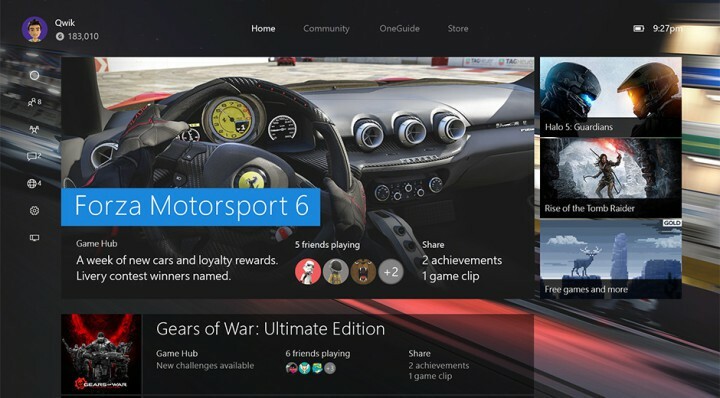Windows Defender veya Microsoft Defender Antivirüs (Mayıs 2020 Güncellemesinden sonra) tarafından tasarlanan çok iyi bilinen bir araçtır. Microsoft Windows 10 kullanıcıları için güvenli, virüssüz, kötü amaçlı yazılım içermeyen bir deneyim sağlamak. sadece Windows Defender gerçek zamanlı koruma, fidye yazılımı koruması gibi üstün özelliklerle cihazınızı güvende tutar, ancak aynı zamanda düzenli tanım güncellemeleriyle daha yeni güvenlik risklerini karantinaya alma ihtiyacını da karşılar. Durdurulması gereken bir durumda Windows Defender, bunu yapmak için aşağıdaki adımları uygulamanız yeterlidir.
Windows 10'da Windows Defender nasıl kapatılır
Devre dışı bırakmak için aşağıda belirtilen adımları izleyin Windows Defender bilgisayarınızda.
NOT–
Windows Defender olarak yeniden adlandırıldı Microsoft Defender Antivirüs sonra Mayıs 2020 Güncellemesi.
1. Basın Windows tuşu + R açmak Çalıştırmak Bilgisayarınızdaki pencere.
2. İçinde Çalıştırmak pencere, "yazıngpedit.msc” ve ardından vur Giriş.

Yerel Grup İlkesi Düzenleyicisi açılacak.
3. İçinde Yerel Grup İlkesi Düzenleyicisi pencere, sol tarafta, aşağıdaki başlıkları genişletin-
Bilgisayar Yapılandırması > Yönetim Şablonları > Windows Bileşenleri > Microsoft Defender Antivirus
4. Sağ tarafta, çift tıklamaüzerinde "Microsoft Defender Antivirus'ü Kapatın" politika.

5. Ardından, “ seçeneğinin yanındaki radyo düğmesine tıklayın.Etkin” bu politikayı etkinleştirmek için.
6. Politikayı devre dışı bıraktıktan sonra, “Uygulamak” ve ardından “TAMAM MI“.
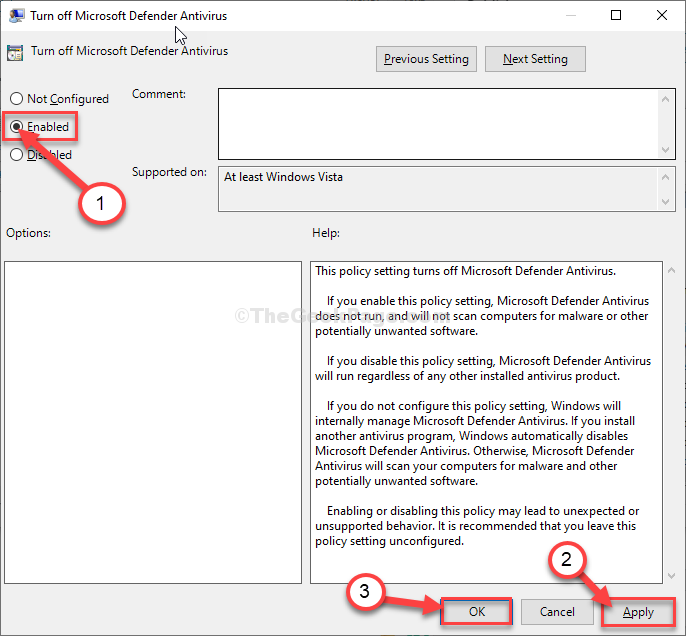
Bu şekilde devre dışı bırakabilirsiniz Microsoft Defender Antivirüs bilgisayarınızda.
Bu kadar! Microsoft Defender Antivirüs şimdi bilgisayarınızda kapalı.
NOT–
yeniden etkinleştirmek istiyorsanız, Windows Defender bilgisayarınızda aşağıdaki adımları uygulamanız yeterlidir.
1. Aç Yerel Grup İlkesi Düzenleyicisi tekrar.
2. Sol taraftaki bu konuma gidin-
Bilgisayar Yapılandırması > Yönetim Şablonları > Windows Bileşenleri > Microsoft Defender Antivirus
3. Tıpkı eskisi gibi, çift tıklamaüzerinde "Microsoft Defender Antivirus'ü Kapatın" politika.

4. İlke ayarlarını "devre dışı“.
5. Tıklamak "Uygulamak” ve ardından “ üzerine tıklayınTAMAM MI“.

Microsoft Defender Antivirüs tekrar etkinleştirilecektir.
Bu şekilde Windows Defender'ı açabilirsiniz (veya Microsoft Defender Antivirüs) bilgisayarınızda.